Altri metodi di aggiornamento del firmware
Panoramica
Lexmark rilascia regolarmente aggiornamenti del firmware. Per migliorare le prestazioni della stampante e/o per risolvere i problemi relativi alla stampante, è importante mantenere aggiornato il firmware della stampante.
Nota: le istruzioni riportate di seguito si riferiscono all'ultima generazione di periferiche. Se le istruzioni non corrispondono alla stampante in uso, vedere Istruzioni per l'aggiornamento del firmware (periferiche legacy).
Come controllare e aggiornare il firmware direttamente dalla stampante
Quando si è connessi a Internet, molte stampanti Lexmark possono verificare e aggiornare il firmware direttamente dall'Embedded Web Server.
- Aprire un browser, quale Internet Explorer, Mozilla Firefox, Google Chrome o altro, quindi immettere l' indirizzo IP della stampante.
- Fare clic su Device (Periferica).
- Scorrere verso il basso e fare clic su Update Firmware (Aggiorna firmware).
- Fare clic sul pulsante Check for updates (Verifica aggiornamenti).
- Se è disponibile un nuovo aggiornamento, fare clic su I agree, start update (Accetto, avvia aggiornamento).
Come controllare manualmente il livello di codice del firmware del dispositivo
Opzione 1 - Utilizzo dell'Embedded Web Server
Nota: assicurarsi che la stampante sia connessa alla rete.
- Aprire un browser, quale Internet Explorer, Mozilla Firefox, Google Chrome o altro, quindi immettere l' indirizzo IP della stampante.
- Fare clic su Reports (Report).
- Fare clic su Device (Periferica).
- Fare clic su Device Information (Informazioni sulla periferica).
- Cercare Base.
Opzione 2 - Stampa del report delle informazioni sulla periferica
- Dal pannello di controllo della stampante, selezionare Settings (Impostazioni).
- Selezionare Reports (Report).
- Selezionare Device (Periferica).
- Selezionare le Device Information (Informazioni sulla periferica) da stampare.
- Cercare Base sul report stampato.
Opzione 3 - Visualizzazione dal display della stampante
- Accendere la stampante.
- Annotare il livello di codice del firmware riportato nell'angolo superiore sinistro del display.
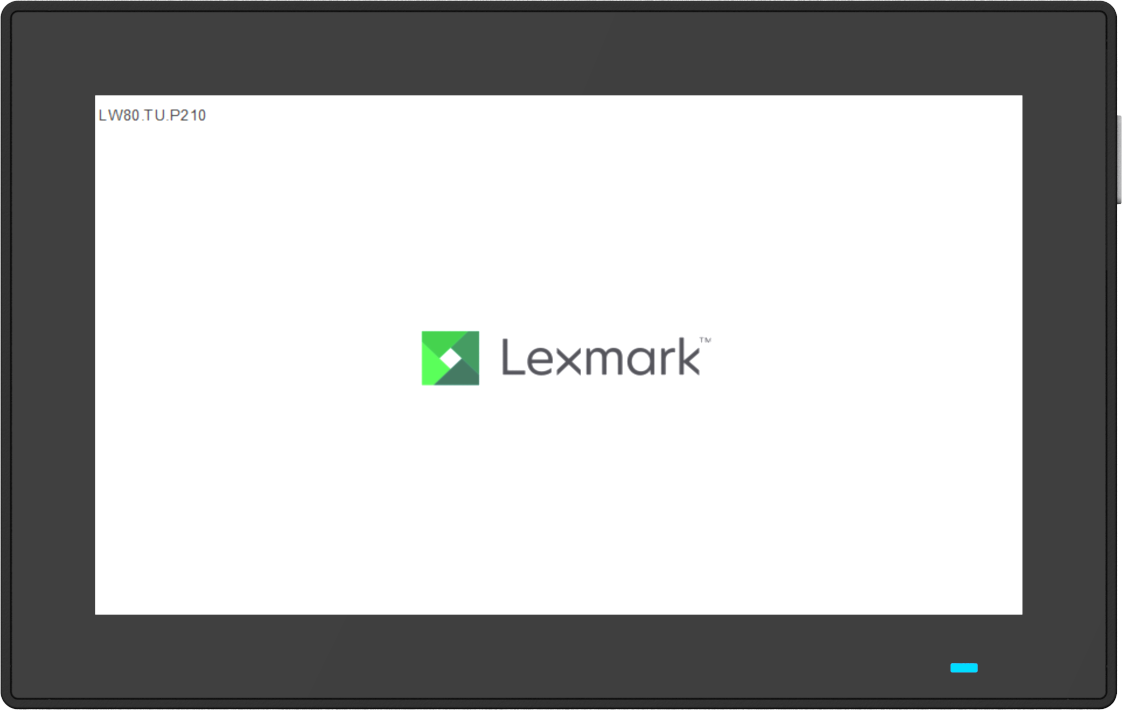
Nota: le informazioni vengono visualizzate solo per alcuni secondi.
Come scaricare il firmware
- Andare alla pagina Drivers & Downloads (Driver e download).
- Immettere il nome del modello di stampante, quindi fare clic su Find Drivers & Downloads (Trova driver e download).
- Dal menu Type (Tipo) selezionare Firmware.
- Fare clic sul file ZIP del pacchetto firmware da scaricare.
- Accettare il Contratto di licenza con l'utente finale.
- Dopo aver scaricato il firmware, estrarre il file ZIP, quindi individuare il file flash del firmware (.fls).
Come aggiornare il firmware utilizzando un file flash del firmware (.fls)
Opzione 1 - Utilizzo dell'Embedded Web Server
- Aprire un browser, quale Internet Explorer, Mozilla Firefox, Google Chrome o altro, quindi immettere l' indirizzo IP della stampante.
- Fare clic su Device (Periferica).
- Scorrere verso il basso e fare clic su Update Firmware (Aggiorna firmware).
- Nella sezione Update Firmware from File (Aggiorna firmware da file), fare clic su Browse (Sfoglia).
- Individuare il file .fls scaricato e selezionarlo.
- Fare clic su Upload (Carica).
Opzione 2 - Utilizzo dell'unità flash
- Salvare il file di aggiornamento del firmware (.fls) su un'unità flash (formato FAT32 o NTFS).
- Inserire l'unità flash nella porta USB anteriore della stampante.
Il contenuto dell'unità flash viene visualizzato automaticamente sul display della stampante. Se i file non vengono visualizzati, selezionare USB Drive (Unità USB) nella schermata iniziale.
- Individuare e selezionare il file .fls.
- Selezionare Update Code (Aggiorna codice).
Per ulteriori opzioni di aggiornamento del firmware, contattare il supporto tecnico Lexmark.